Como corrigir o problema de travamento da restauração do iCloud no iPhone e iPad
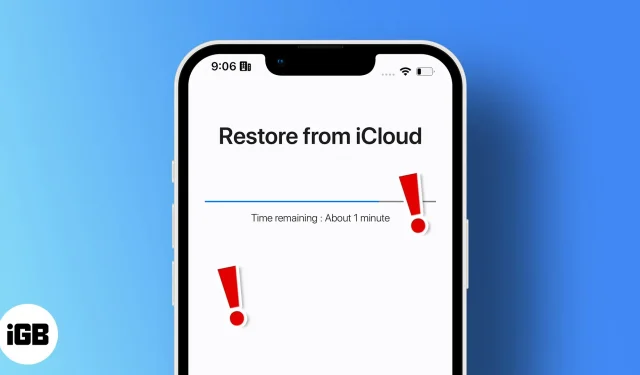
A alegria de experimentar seu novo iPhone ou iPad termina quando a restauração do iCloud trava. Agora é só se preocupar com o que fazer e como resolver esse problema. Examinei as causas comuns que causam esse problema e como resolvê-lo. Vamos a eles!
1. Verifique o status do sistema iCloud
Às vezes, isso pode não ser um problema do seu lado e talvez seja um problema no lado do servidor da Apple que está impedindo a recuperação de dados do iCloud. Se você sentir que o processo está parado, a primeira coisa a fazer é visitar a página de status do sistema Apple .
Aqui, verifique se você vê um ponto verde ao lado de serviços como backup do iCloud, Apple ID, conta do iCloud e login. Caso contrário, esses serviços estão com problemas ou podem estar em manutenção. Portanto, tudo o que você pode fazer é esperar que a Apple os resolva e coloque o serviço novamente online.
2. Use uma conexão Wi-Fi forte
Como você está restaurando dados do iCloud, é sempre melhor usar uma conexão Wi-Fi rápida que não varie. Se o Wi-Fi não for rápido o suficiente, todo o processo de recuperação pode levar várias horas. Se você tiver várias conexões Wi-Fi, poderá alterar o Wi-Fi no Control Center.
Desativar assistência Wi-Fi
Também é melhor desativar o Wi-Fi Assist porque, se sua conexão Wi-Fi não for confiável, ela mudará de Wi-Fi para dados de celular. Como você pode imaginar, isso afetará a recuperação de dados; portanto, o processo ficará parado ou será cancelado. Para desativar a assistência Wi-Fi:
- Abrir configurações.
- Toque em Dados móveis/Celular.
- Role para baixo e desative o Wi-Fi Assist.
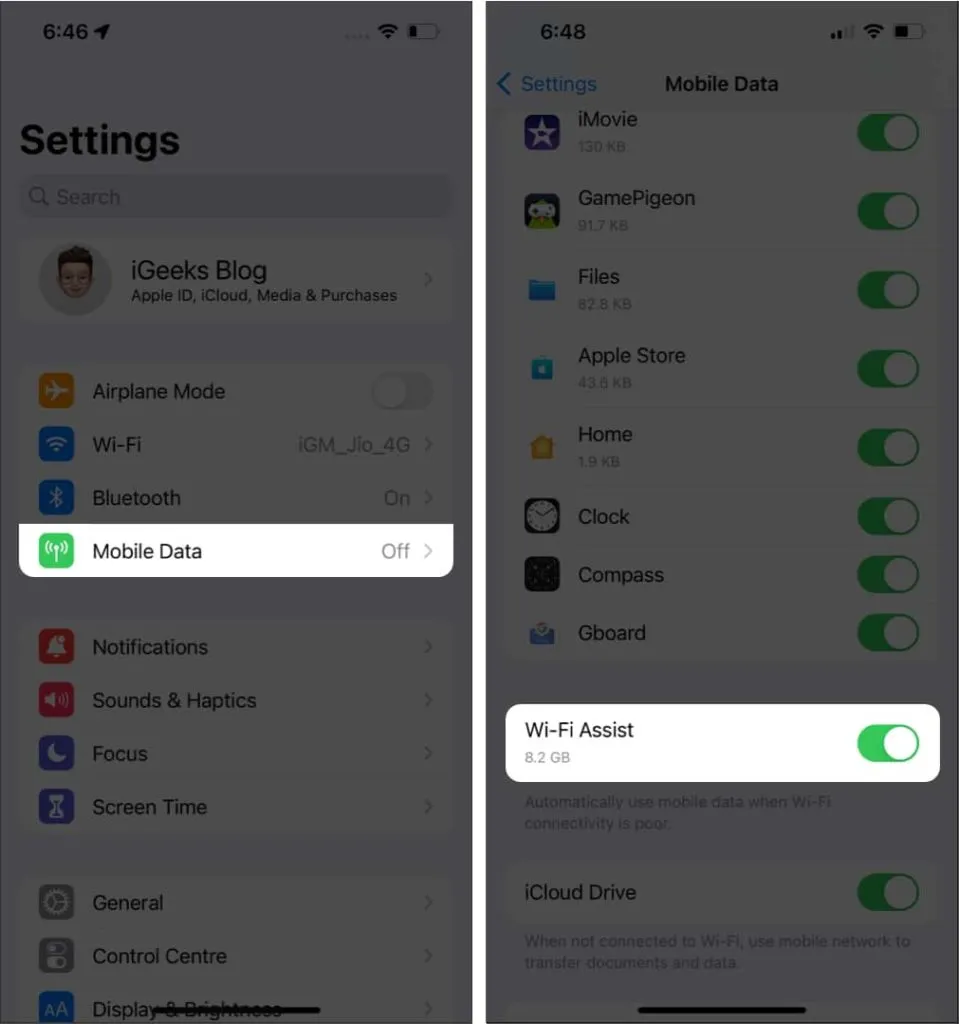
Se essas medidas não impediram que seu iPhone travasse durante a restauração do iCloud, confira o próximo método.
3. Atualize o iOS e tente restaurar
Normalmente, se o seu iPhone travar durante a restauração do iCloud ou fazer qualquer outra coisa, a melhor coisa a fazer é verificar se ele está atualizado para a versão mais recente. Quando você atualiza seu iPhone, ele remove todos os bugs existentes e corrige quaisquer problemas no sistema.
Se você é aventureiro, também pode instalar o iOS 16 no seu iPhone. Mas lembre-se de que ainda está em beta, então você encontrará bugs.
4. Pare a restauração do iCloud e tente novamente.
Como a atualização do iPhone ainda não resolveu o problema, é hora de interromper o processo de restauração e reiniciá-lo novamente. Para interromper o processo de restauração do iCloud:
- Abrir configurações.
- Toque no seu ID Apple.
- Em seguida, toque em iCloud.
- Na seção DISPOSITIVOS DE BACKUP, clique em Backup do iCloud.
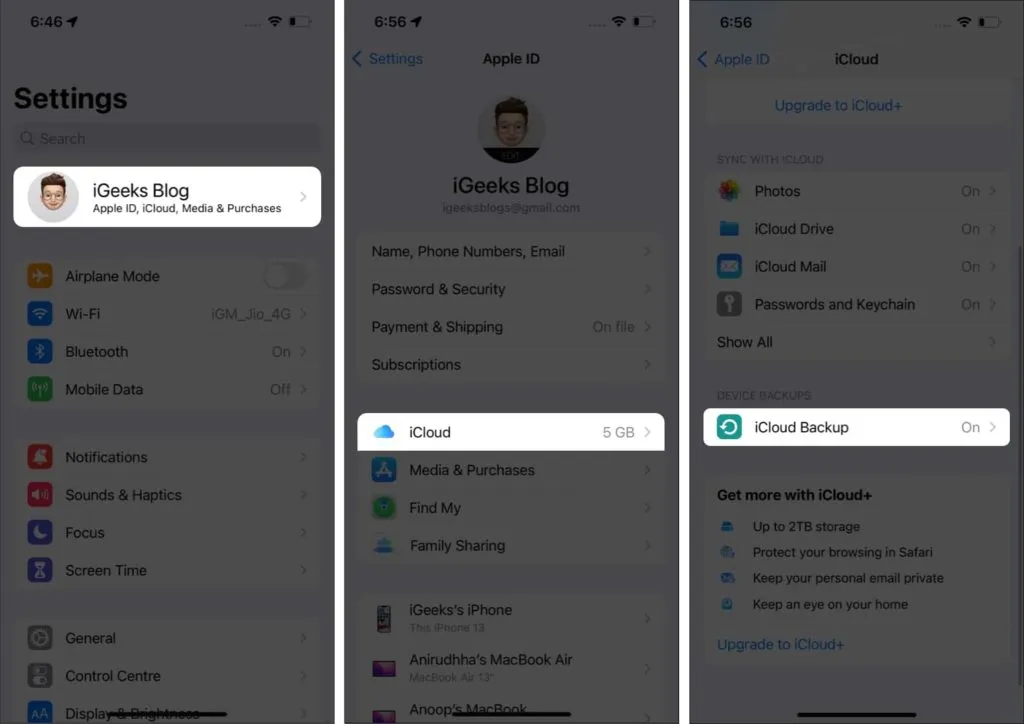
- Em seguida, clique em “Parar restauração do iPhone”.
Assim, o processo de backup será cancelado. Você pode reiniciar o processo e ver se está enfrentando o problema. Caso contrário, você pode interromper o processo novamente, reiniciar o iPhone e tentar restaurar os dados do iCloud.
5. Reinicie seu iPhone
A reinicialização é um feitiço que quase sempre ajudará a corrigir alguns problemas com o seu iPhone. Se o processo de restauração do iCloud travar, reinicie o iPhone. Agora tente recuperar os dados do iCloud.
6. Apague seu iPhone
Se nenhum dos métodos mencionados até agora ajudou você a se recuperar do iCloud, temos que seguir o caminho mais difícil. Na maioria dos casos, se você redefinir o iPhone de fábrica, muitos problemas de software podem ser resolvidos. Não se esqueça de fazer backup do seu iPhone, pois uma redefinição excluirá todos os dados.
7. Restaurar usando um backup diferente
Se você é uma pessoa que faz vários backups, pode estar em um bom lugar, pois esses backups podem ser úteis. Além disso, sempre que você fizer um backup, é melhor armazená-lo offline também, como em um pendrive ou disco rígido diferente do iCloud ou unidades online.
Perguntas frequentes
Dependendo do tamanho do arquivo e da velocidade da internet, o tempo necessário para recuperar os dados do iCloud no seu iPhone varia de acordo.
Se você interromper o processo de restauração, terá que reiniciar o processo novamente para acessar o arquivo. Se você interromper o processo no meio, não poderá acessar os arquivos recuperados.
Isso é tudo!
Todos podemos concordar que restaurar dados do iCloud às vezes se torna uma dor de cabeça se ficar preso no meio do caminho. Espero que essas soluções tenham ajudado você a corrigir o problema de travamento do iCloud no seu iPhone ou iPad. Se você ainda tiver alguma dúvida, por favor, compartilhe nos comentários abaixo.



Deixe um comentário